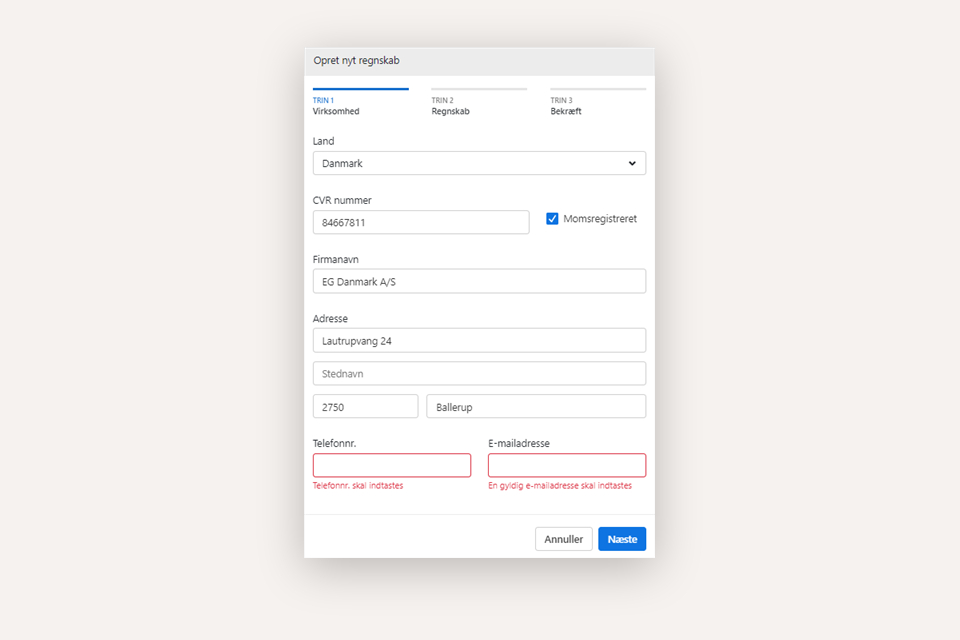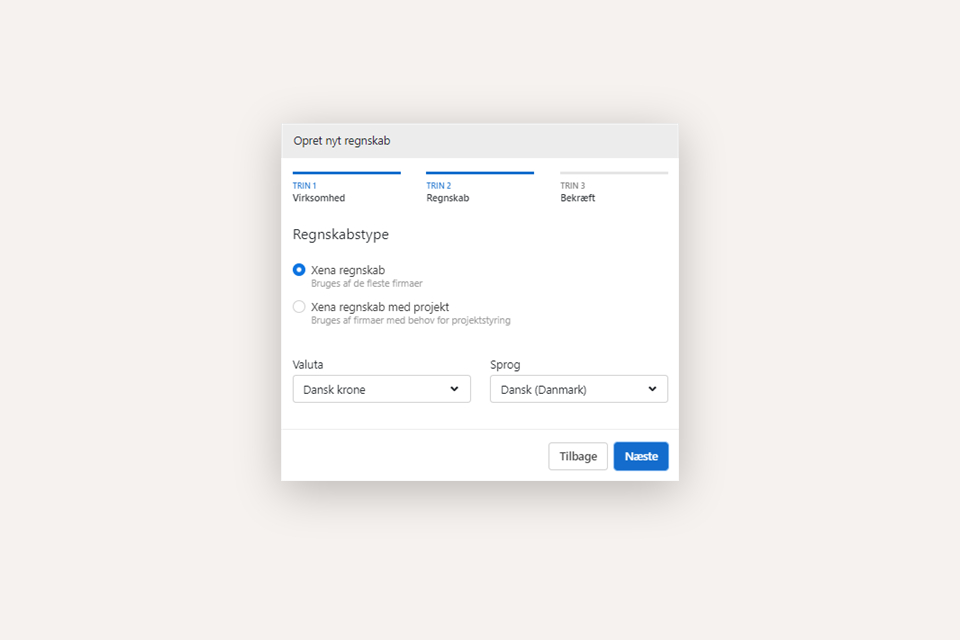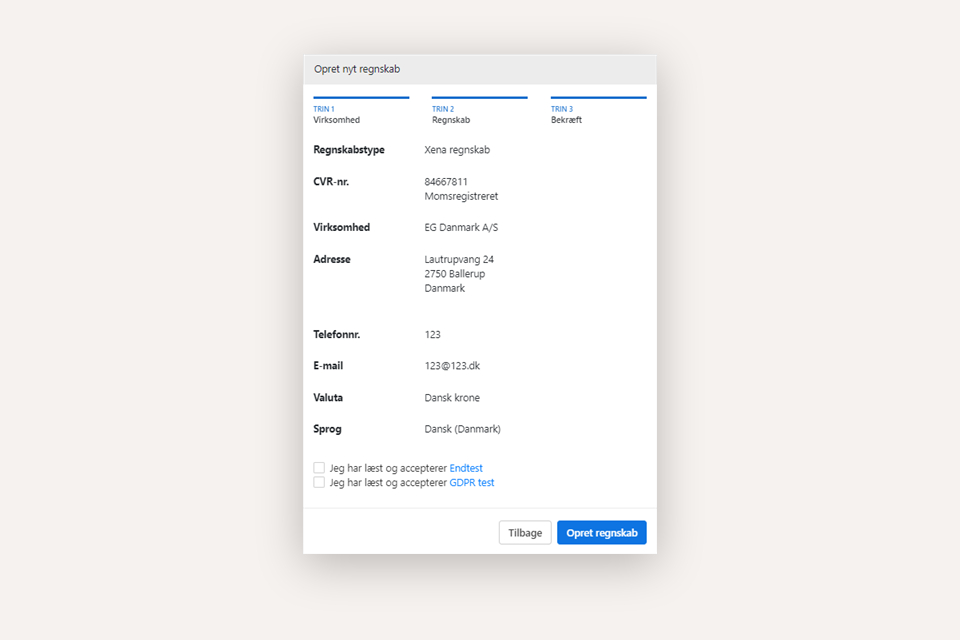Kom i gang med EG Xena
Denne guiden gir en trinnvis gjennomgang av hvordan du oppretter en bruker og et regnskap i Xena.
Forberedelse
For den beste opplevelsen anbefaler vi at du bruker Google Chrome som nettleser. Hvis du ikke allerede har den installert, må du starte med å laste den ned og installere den.
Fjern nå blokkering av popup-vinduer i Xena.
- Åpne Google Chrome
- Klikk på menyen øverst til høyre (de tre prikkene) og velg Innstillinger
- Naviger til Sikkerhet og personvern
- Velg Nettstedsinnstillinger og deretter Popup-vinduer og omdirigeringer
- Under "Har tillatelse til å sende popup-vinduer og bruke omdirigeringer", klikk på Legg til
- Skriv inn adressen: https://my.xena.biz og trykk Lagre
Når dette er gjort, er du klar til å opprette brukeren din og regnskapet ditt i Xena.
Opprett ny bruker og regnskap
Opprett brukeren din
- Gå til https://login.xena.biz/Account/Register
- Skriv inn e-postadressen din
- Velg et passord
- Godta personvernreglene
- Klikk på Registrer
Du vil motta en e-post med en bekreftelseslenke. Hvis du ikke mottar e-posten, sjekk søppelpostmappen din. I Gmail kan e-posten ligge under Kampanjer.
- Åpne e-posten og klikk på Bekreft e-postadresse.
- Gå til https://login.xena.biz/Account/Login
- Skriv inn e-postadressen og passordet ditt, og trykk Logg inn.
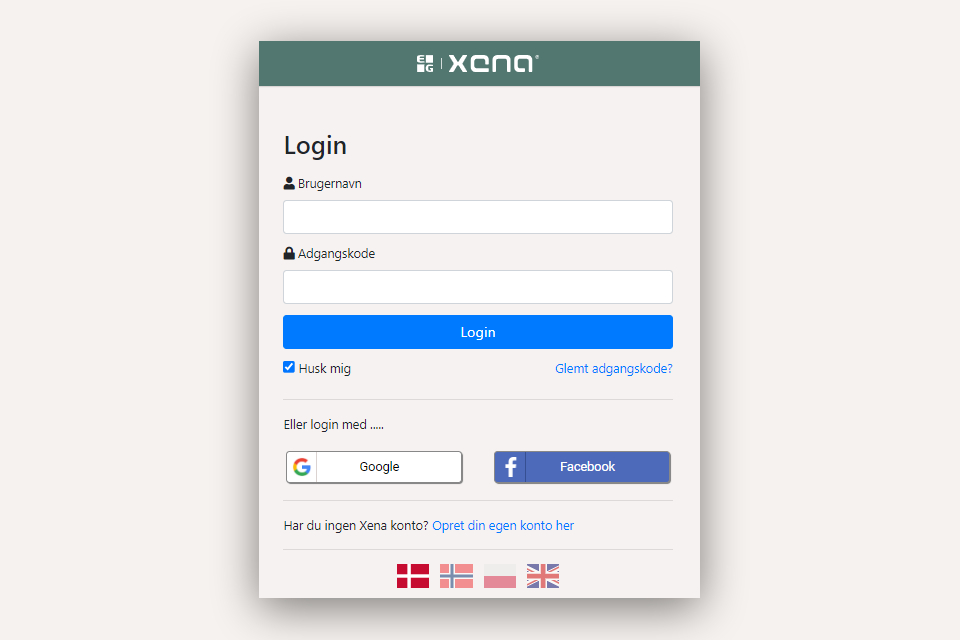
Opprett regnskapet ditt
Når du logger inn for første gang, vil du bli guidet gjennom opprettelsen av regnskapet ditt.
Trinn 1: Skriv inn bedriftsinformasjon
- Velg land
- Skriv inn bedriftens organisasjonsnummer
- Velg bedriften din fra listen
- Skriv inn bedriftens navn, adresse, telefonnummer og e-postadresse
- Trykk på Neste
Trinn 2: Velg regnskapstype
- Xena regnskap = basisregnskap
- Xena regnskap med prosjekt = inkluderer apper og data for prosjektstyring
- Kontroller at valuta og språk er korrekt
- Trykk på Neste.
Trinn 3: Kontroller og godta
- Sjekk at all informasjon er riktig
- Les og godta databehandleravtalen
- Trykk på Opprett regnskap
Etter kort tid er regnskapet opprettet, og du kan begynne å bruke Xena.
Brukerprofil
Når du logger inn i Xena, kan du blant annet tilpasse brukerprofilen din og se hvilke regnskaper du har tilgang til.
- Klikk på brukerikonet øverst til høyre
- Velg Min profil
- Juster dine personlige innstillinger etter behov
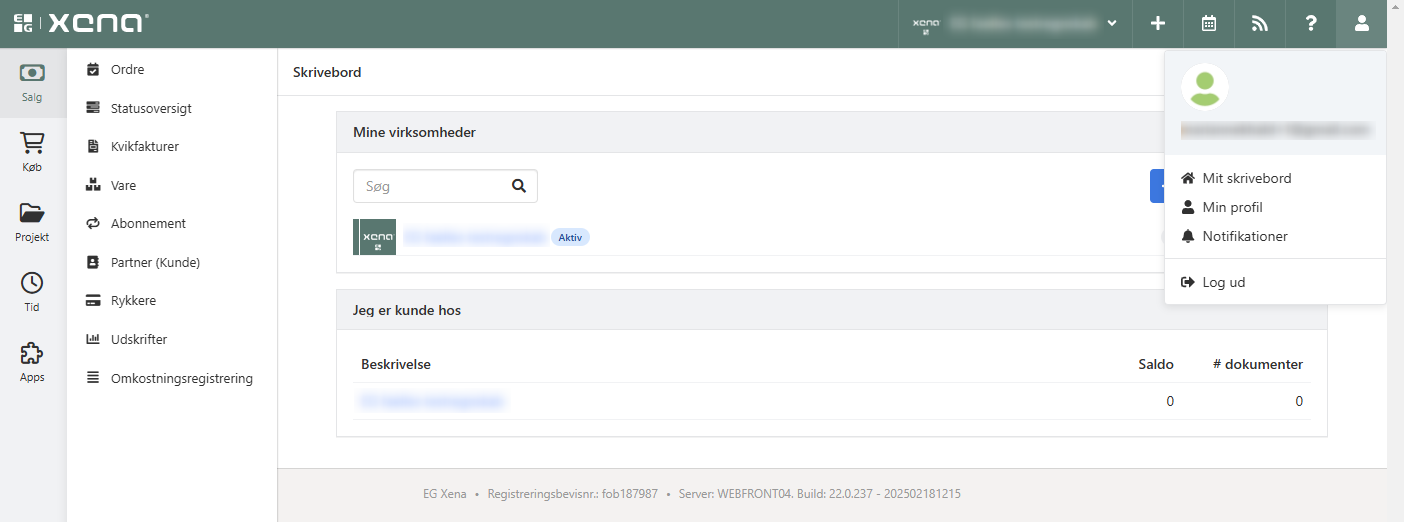
Mitt Xena
- Se listen over dine regnskaper under Mitt skrivebord
- Klikk på regnskapsnavnet for å bytte mellom regnskaper
- Hovedmenyen på venstre side gjør det enkelt å navigere i Xena. Menyen er kontekstavhengig, slik at en selger for eksempel primært vil finne nødvendige funksjoner under menyen Salg
- Du kan endre fargetema per regnskap for enklere å skille dem fra hverandre
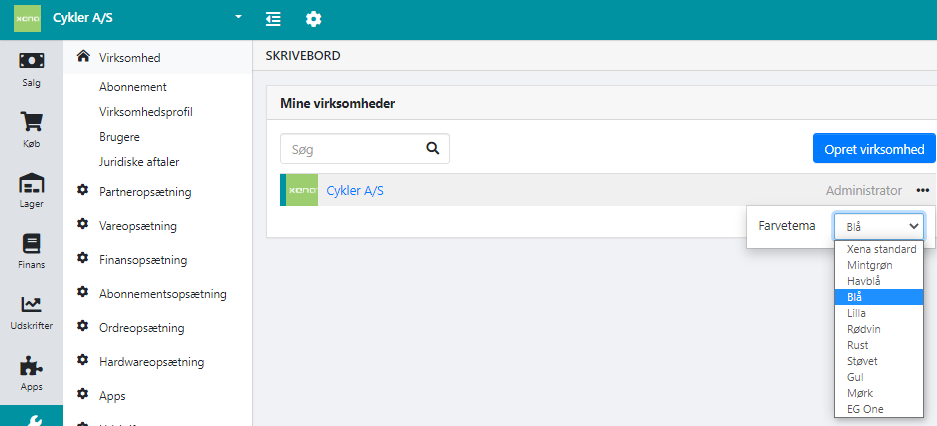
Forstå viktige begreper i Xena
- Brukere: Personene som har tilgang til regnskapet ditt
- Virksomhet: Regnskapet ditt. Én bruker kan ha tilgang til flere virksomheter
- Partnere: Kundene og leverandørene dine
- Varegrupper: Bestemmer inndeling av salg, kjøp og lager, samt MVA-kode per land
- Varer: Alt du selger – fysiske produkter, tjenester eller lisenser
- Ordrer: Alle tilbud, fakturaer, kjøp og salg starter med en ordre
- Medarbeidere: Brukere som er tilknyttet bedriften din, som en regnskapsfører eller revisor
➡️ Neste guide: Grunnleggende data.
- Oppdatert